Impostazione del Pannello dei comandi con IJ Scan Utility (Mac OS)
IJ Scan Utility consente di specificare le modalità di risposta durante la scansione tramite il pannello dei comandi.
 Nota
Nota
- Nelle descrizioni riportate di seguito vengono utilizzate come esempi le schermate della scansione automatica dal pannello dei comandi.
-
Fare clic su Imposta... (Settings...).
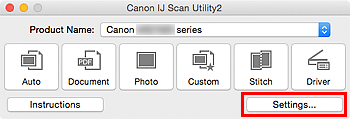
Viene visualizzata la finestra di dialogo Impostazioni.
-
Selezionare una modalità di scansione nella scheda
 (Scansione dal pannello dei comandi).
(Scansione dal pannello dei comandi).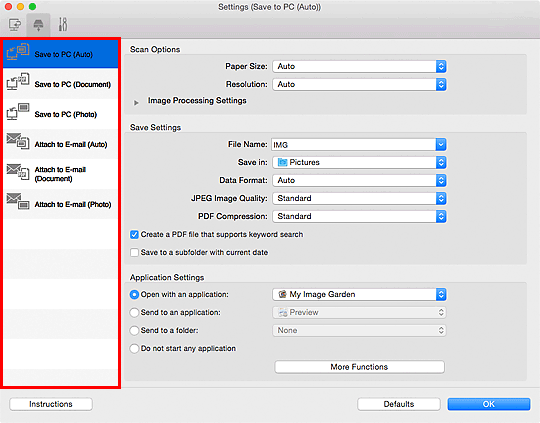
 Nota
Nota-
Per ulteriori informazioni, consultare la sezione riportata di seguito.
- Finestra di dialogo Impostazioni (Salva su PC (Automatico))
- Finestra di dialogo Impostazioni (Salva su PC (Documento))
- Finestra di dialogo Impostazioni (Salva su PC (Fotografia))
- Finestra di dialogo Impostazioni (Allega a e-mail (Automatico))
- Finestra di dialogo Impostazioni (Allega a e-mail (Documento))
- Finestra di dialogo Impostazioni (Allega a e-mail (Fotografia))
-
-
Impostare Opzioni di scansione (Scan Options).
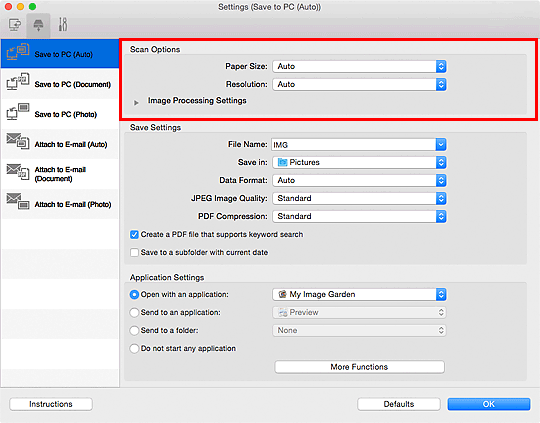
-
Specificare il nome del file e altre impostazioni in Salva le impostazioni (Save Settings).
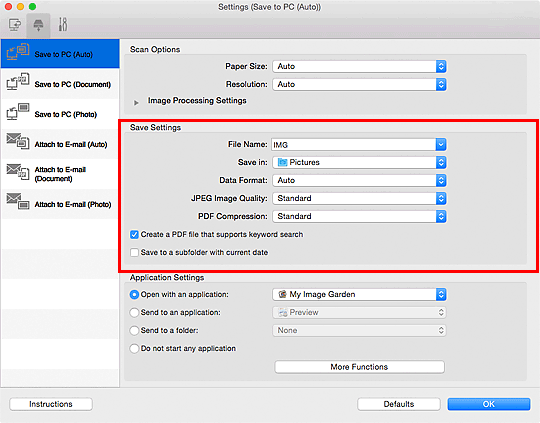
-
Selezionare l'applicazione da avviare dopo la scansione in Impostazioni applicazione (Application Settings).
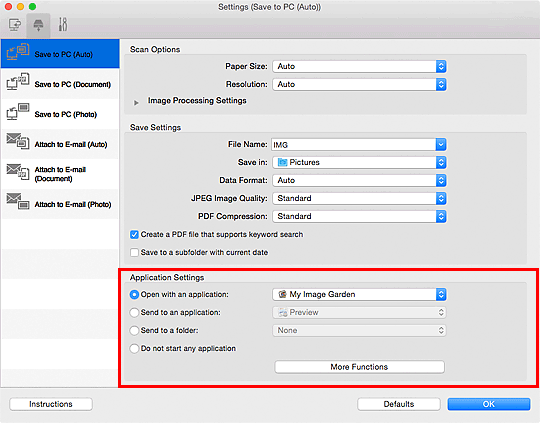
-
Fare clic su OK.
Le risposte verranno eseguite in base alle impostazioni specificate quando si avvia la scansione dal pannello dei comandi.

